Исправить установленные игры Steam, отсутствующие / не отображающиеся в библиотеке
Для геймеров Steam — это место для покупки и хранения игр в цифровом виде. Это безжалостная сила игрового мира, и очень немногие соперники противостоят могуществу Valve и ее опытных предложений в Steam. Благодаря продажам Steam, долговечности и надежности Steam является опорой, которую большинство людей высоко ценит.
Однако это не означает, что это безупречный сервис, и ничто не делает это более очевидным, чем его ключевая проблема, когда установленные игры иногда исчезают или пропадают из вашей клиентской библиотеки Steam на ПК. Несмотря на то, что игра у вас уже оплачена и установлена, она будет отсутствовать в списке установленных игр, и сколько бы вы ни искали, вы не можете ее найти. Иногда Steam не распознает установленную игру. Это удивительно распространенная проблема Steam, с которой, по понятным причинам, сложно справиться. Итак, как мы это исправим?
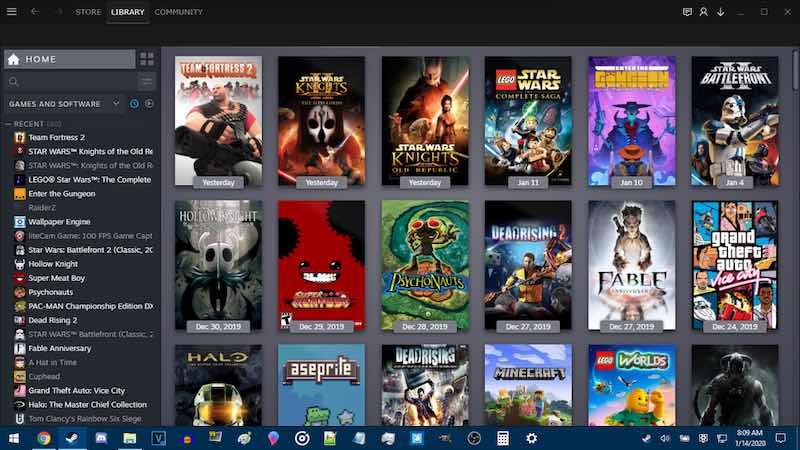
Как устранить неполадки и исправить установленные игры Steam, которые пропали или не отображаются в библиотеке игр
Сегодня мы рассмотрим пару простых исправлений и методов устранения неполадок, которые, мы надеемся, помогут вам устранить проблему с исчезновением или отсутствием игр для установленных игр в приложении Steam. Решения в основном довольно просты, не требуют особых технических ноу-хау, чтобы все заработало.
Программы для Windows, мобильные приложения, игры - ВСЁ БЕСПЛАТНО, в нашем закрытом телеграмм канале - Подписывайтесь:)
Приложив некоторые усилия, все должно вернуться и начать работать как обычно в кратчайшие сроки, поэтому давайте перейдем к некоторым возможным решениям.

Решение 1. Запустите Steam от имени администратора
- Щелкните правой кнопкой мыши клиент Steam на рабочем столе.
- Выберите «Начать от имени администратора».
- Дождитесь запуска Steam.
- Проверьте и посмотрите, вернулась ли игра в библиотеку.
Решение 2. Отобразите игру в клиенте Steam.
- Откройте Стим.
- В левом верхнем углу окна выделите «Просмотр».
- Выберите «Скрытые игры».
- Проверьте библиотеку для игры.
Решение 3. Проверьте настройки фильтра Steam
- Откройте Стим.
- Перейти в библиотеку.
- Слева рядом с «ИГРЫ И ПРОГРАММНОЕ ОБЕСПЕЧЕНИЕ» снимите флажок «Показывать только готовые игры».
- Проверьте библиотеку для игры.
Решение 4. Исправьте папку установки Steam по умолчанию
- Откройте Стим.
- Откройте меню настроек Steam.
- Выберите Загрузки.
- Нажмите на папки библиотеки Steam.
- Нажмите «Добавить папку библиотеки».
- Выберите папку установки по умолчанию, в которой находится ваша игра.
- Проверьте, появилась ли игра в библиотеке.
Вывод
После выполнения всех этих шагов вы должны снова найти свою игру в библиотеке Steam, где она и находится. В самом Steam часто могут возникать проблемы, которые можно решить, просто перезапустив клиент, но для этой проблемы наше руководство должно все прояснить.
Мы надеемся, что нам удалось помочь вам вернуть ваши игры в вашу библиотеку Steam, и следите за новостями, чтобы получить дополнительные советы и исправления.
Программы для Windows, мобильные приложения, игры - ВСЁ БЕСПЛАТНО, в нашем закрытом телеграмм канале - Подписывайтесь:)






